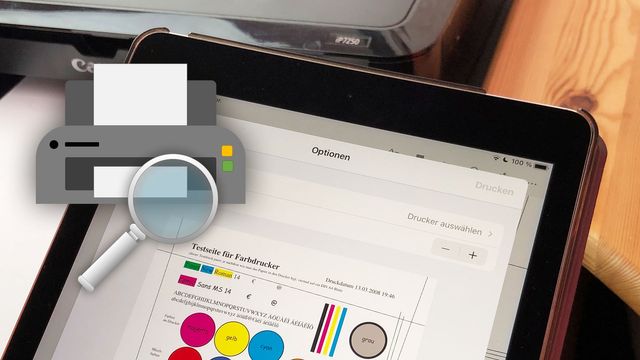746
AirPrint vous permet d’imprimer des fichiers sans fil. Ce que vous pouvez faire si l’iPad ne trouve pas l’imprimante, cependant, est expliqué dans ce conseil pratique.
.
L’imprimante AirPrint n’a pas été trouvée par l’iPad – conseils généraux
.
Si vous souhaitez imprimer à partir de votre iPad via AirPrint et que vous ne parvenez pas à trouver l’imprimante, il ne s’agit souvent pas d’un problème grave. Essayez ce qui suit :
- Vérifiez que l’imprimante est branchée et allumée ou prête.
.
-
Vous pouvez également essayer d’éteindre et de rallumer l’imprimante une fois. Vous pouvez aussi essayer avec votre iPad.
- Vérifiez si l’imprimante émet des messages d’erreur. Si c’est le cas, reportez-vous au manuel de l’utilisateur pour obtenir une assistance supplémentaire.
- Une ou plusieurs cartouches d’encre peuvent être défectueuses ou vides, ce qui fait que l’imprimante émet un message d’erreur et ne s’affiche donc pas sur le Wi-Fi.
.
- Vous devez également vous assurer que la dernière version du logiciel est installée sur votre iPad ou iPhone.
.
More Solutions : L’iPad ne trouve pas l’imprimante AirPrint
.
Si les mesures générales mentionnées précédemment n’ont pas aidé, vous devez rechercher le problème de manière plus spécifique.
- Vérifiez d’abord si l’imprimante se trouve sur le même réseau Wi-Fi que votre iPad ou iPhone, sinon elle ne pourra pas être trouvée.
.
- Veuillez consulter le site du fabricant de votre imprimante pour vérifier les mises à jour du micrologiciel ou vérifiez directement à partir du menu de l’appareil. Le micrologiciel est un logiciel de type pilote qui est nécessaire au fonctionnement de la machine.
-
Si un nouveau firmware est disponible, vous devez l’installer. La procédure est décrite sur le site Web du fabricant ou sur l’écran de l’imprimante.
- Si un nouveau micrologiciel est disponible, vous devez l’installer.